HTML添加打印按钮实现方法详解
时间:2025-08-21 12:56:02 194浏览 收藏
你在学习文章相关的知识吗?本文《HTML添加打印按钮并触发打印页面的实现方法如下:1. 添加打印按钮使用 ,主要介绍的内容就涉及到,如果你想提升自己的开发能力,就不要错过这篇文章,大家要知道编程理论基础和实战操作都是不可或缺的哦!
制作HTML打印按钮的核心是调用window.print()方法,可通过按钮或链接触发,并结合CSS媒体查询优化打印样式,如隐藏指定元素、调整字体、控制分页与边距,还可通过JavaScript在打印前动态添加页眉页脚并恢复页面,确保打印效果符合预期,最终实现完整的打印功能。
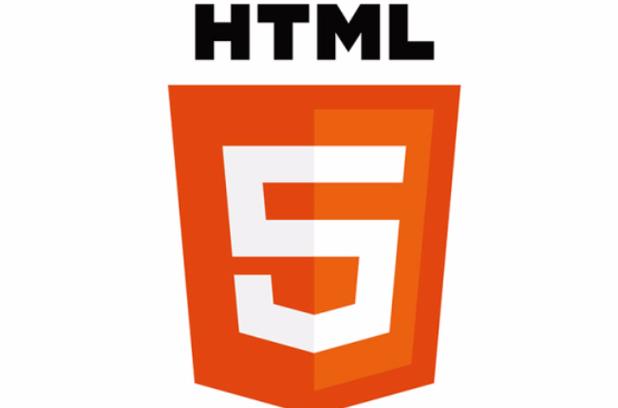
制作HTML打印按钮,本质上就是通过JavaScript调用浏览器的打印功能。核心在于window.print() 这个方法,它会唤起用户的打印对话框。
解决方案
- HTML 结构: 首先,你需要一个按钮元素来触发打印操作。
<button onclick="window.print()">打印此页</button>
或者,你也可以使用一个链接:
<a href="javascript:window.print()">打印此页</a>
- JavaScript 函数(可选): 虽然可以直接在HTML中调用
window.print(),但为了更好的组织和控制,可以创建一个JavaScript函数。
<button onclick="printPage()">打印此页</button>
<script>
function printPage() {
window.print();
}
</script>- CSS 媒体查询(重要): 这是控制打印效果的关键。你可以使用
@media print来定义打印时的样式。 例如,隐藏不想打印的元素,调整页面布局等。
<style>
@media print {
.no-print {
display: none; /* 隐藏不想打印的元素 */
}
body {
font-size: 12pt; /* 调整打印字体大小 */
}
}
</style>
<div class="no-print">
这个区域不会被打印。
</div>- 高级用法: 如果需要更精细的控制,可以使用JavaScript来创建和修改打印内容。 例如,在打印前添加页眉页脚,或者动态生成打印内容。 这通常涉及到操作DOM。
如何优化打印页面的布局?
打印页面布局的优化主要依赖于 CSS 媒体查询 @media print。 关键在于隐藏不必要的元素(如导航栏、广告等),调整字体大小和颜色,以及优化页面边距。
- 隐藏元素: 使用
display: none;可以彻底隐藏元素。 例如,@media print { .no-print { display: none; } } - 调整字体: 打印时,较大的字体通常更易于阅读。 建议使用
pt或mm单位。 例如,@media print { body { font-size: 12pt; } } - 颜色控制: 彩色背景在打印时通常会变成灰色,浪费墨水且不易阅读。 建议使用
color: #000 !important;强制使用黑色。 同时,考虑使用background-color: #fff !important;强制白色背景。 - 分页控制: 使用
page-break-before和page-break-after可以控制元素在打印时的分页位置。 例如,page-break-before: always;会在元素之前强制分页。 - 边距调整: 使用
@page规则可以调整打印页面的边距。 例如,@page { margin: 2cm; }
如何在打印前修改页面内容?
在打印前修改页面内容,通常需要使用JavaScript来操作DOM。 可以在 window.print() 调用之前,动态地添加、删除或修改HTML元素。
function printPage() {
// 1. 创建一个新的元素(例如,页眉)
var header = document.createElement("div");
header.innerHTML = "<h1>打印页眉</h1>";
document.body.insertBefore(header, document.body.firstChild); // 将页眉添加到页面顶部
// 2. 隐藏某些元素
var elementsToHide = document.getElementsByClassName("hide-on-print");
for (var i = 0; i < elementsToHide.length; i++) {
elementsToHide[i].style.display = "none";
}
// 3. 调用打印
window.print();
// 4. (可选) 恢复页面
header.remove(); // 移除添加的页眉
for (var i = 0; i < elementsToHide.length; i++) {
elementsToHide[i].style.display = ""; // 恢复隐藏的元素
}
}需要注意的是,打印后最好恢复页面到原始状态,避免影响用户的正常浏览。 这可以通过在 window.print() 调用之后,撤销之前的修改来实现。
为什么我的打印样式不起作用?
打印样式不起作用通常有以下几个原因:
- CSS 语法错误: 检查你的 CSS 代码是否存在语法错误。 浏览器在遇到语法错误时,可能会忽略整个样式表。
- CSS 优先级问题: 确保你的打印样式具有足够的优先级。 使用
!important可以强制应用样式,但应谨慎使用。 - 缓存问题: 浏览器可能会缓存旧的 CSS 文件。 尝试清除浏览器缓存,或者使用版本号来强制浏览器重新加载 CSS 文件(例如,
)。 - 媒体查询错误: 检查你的
@media print媒体查询是否正确。 确保浏览器正确识别了打印媒体类型。 - JavaScript 冲突: 某些 JavaScript 代码可能会干扰打印样式。 尝试禁用 JavaScript 来排除这种可能性。
- 浏览器兼容性: 不同的浏览器对打印样式的支持可能有所不同。 在不同的浏览器中测试你的打印样式,并进行相应的调整。 有些老的浏览器可能不支持一些新的 CSS 特性。
- DOCTYPE 声明: 确保你的 HTML 文档包含 DOCTYPE 声明。 缺少 DOCTYPE 声明可能会导致浏览器以 Quirks 模式渲染页面,从而影响打印样式。 推荐使用 HTML5 的 DOCTYPE 声明:
。
如何处理打印时的图片缩放问题?
打印时图片缩放问题通常是由于图片尺寸太大,超出打印页面范围导致的。 可以通过 CSS 来控制图片的缩放。
max-width和max-height: 使用max-width: 100%;和max-height: 100%;可以让图片自动缩放到容器的大小。 这可以防止图片超出页面范围。
@media print {
img {
max-width: 100%;
max-height: 100%;
}
}width和height: 也可以直接设置图片的宽度和高度。 例如,width: 200px;会将图片宽度固定为 200 像素。object-fit:object-fit属性可以控制图片如何适应其容器。object-fit: contain;会将图片完整地显示在容器中,可能会留下空白。object-fit: cover;会将图片填充整个容器,可能会裁剪掉部分图片。
@media print {
img {
object-fit: contain; /* 或者 cover */
}
}- 使用矢量图: 如果可能,尽量使用矢量图(例如,SVG)。 矢量图可以无损地缩放到任意大小,而不会出现像素化的问题。
如何添加打印页眉和页脚?
添加打印页眉和页脚通常需要使用 JavaScript 和 CSS。 一种方法是在打印前动态地创建页眉和页脚元素,并将它们添加到页面中。 另一种方法是使用 CSS 的 ::before 和 ::after 伪元素。
使用 JavaScript:
function printPage() {
// 创建页眉
var header = document.createElement("div");
header.innerHTML = "<h1>打印页眉</h1>";
header.style.position = "fixed";
header.style.top = "0";
header.style.left = "0";
header.style.width = "100%";
header.style.backgroundColor = "#eee";
document.body.insertBefore(header, document.body.firstChild);
// 创建页脚
var footer = document.createElement("div");
footer.innerHTML = "<p>打印页脚 - 第 " + " 页</p>"; // 这里需要动态获取页码
footer.style.position = "fixed";
footer.style.bottom = "0";
footer.style.left = "0";
footer.style.width = "100%";
footer.style.backgroundColor = "#eee";
document.body.appendChild(footer);
window.print();
// 移除页眉和页脚
header.remove();
footer.remove();
}这种方法比较灵活,可以动态地生成页眉和页脚内容。 但是,需要注意页码的动态获取,这通常需要更复杂的 JavaScript 代码。
使用 CSS 伪元素:
@media print {
body::before {
content: "打印页眉";
position: fixed;
top: 0;
left: 0;
width: 100%;
background-color: #eee;
text-align: center;
}
body::after {
content: "打印页脚";
position: fixed;
bottom: 0;
left: 0;
width: 100%;
background-color: #eee;
text-align: center;
}
body {
padding-top: 50px; /* 为页眉留出空间 */
padding-bottom: 50px; /* 为页脚留出空间 */
}
}这种方法比较简单,但是无法动态地生成页眉和页脚内容,也无法动态获取页码。 此外,需要调整 body 的 padding 值,为页眉和页脚留出空间。 这种方法更适合简单的、静态的页眉和页脚。
今天带大家了解了的相关知识,希望对你有所帮助;关于文章的技术知识我们会一点点深入介绍,欢迎大家关注golang学习网公众号,一起学习编程~
-
502 收藏
-
501 收藏
-
501 收藏
-
501 收藏
-
501 收藏
-
319 收藏
-
394 收藏
-
258 收藏
-
484 收藏
-
402 收藏
-
334 收藏
-
460 收藏
-
160 收藏
-
189 收藏
-
140 收藏
-
310 收藏
-
275 收藏
-

- 前端进阶之JavaScript设计模式
- 设计模式是开发人员在软件开发过程中面临一般问题时的解决方案,代表了最佳的实践。本课程的主打内容包括JS常见设计模式以及具体应用场景,打造一站式知识长龙服务,适合有JS基础的同学学习。
- 立即学习 543次学习
-

- GO语言核心编程课程
- 本课程采用真实案例,全面具体可落地,从理论到实践,一步一步将GO核心编程技术、编程思想、底层实现融会贯通,使学习者贴近时代脉搏,做IT互联网时代的弄潮儿。
- 立即学习 516次学习
-

- 简单聊聊mysql8与网络通信
- 如有问题加微信:Le-studyg;在课程中,我们将首先介绍MySQL8的新特性,包括性能优化、安全增强、新数据类型等,帮助学生快速熟悉MySQL8的最新功能。接着,我们将深入解析MySQL的网络通信机制,包括协议、连接管理、数据传输等,让
- 立即学习 500次学习
-

- JavaScript正则表达式基础与实战
- 在任何一门编程语言中,正则表达式,都是一项重要的知识,它提供了高效的字符串匹配与捕获机制,可以极大的简化程序设计。
- 立即学习 487次学习
-

- 从零制作响应式网站—Grid布局
- 本系列教程将展示从零制作一个假想的网络科技公司官网,分为导航,轮播,关于我们,成功案例,服务流程,团队介绍,数据部分,公司动态,底部信息等内容区块。网站整体采用CSSGrid布局,支持响应式,有流畅过渡和展现动画。
- 立即学习 485次学习
